win8系统设置飞行模式的方法 win8系统如何打开飞行模式
更新时间:2024-03-23 09:12:28作者:yang
在如今的移动互联网时代,人们对于随时随地连接网络的需求越来越强烈,而在Win8系统中,有一个便捷的功能可以帮助用户在特定场合下断开网络连接,那就是飞行模式。通过设置飞行模式,用户可以快速关闭所有无线通讯功能,避免在飞行、会议或其他需要静音的场合干扰他人。Win8系统如何打开飞行模式呢?接下来我们就来详细介绍一下。
win8系统如何打开飞行模式:
1、Win8系统中按下“Win +I”组合键,或者用手指从屏幕右端向中间划动调出超级按钮并选择“设置”选项(如下图)。

2、 点击Win8“设置”侧边栏下端六个图标中位于左上角的网络连接图标,进入Win8“网络设置”侧边栏。在这里我们可以看见当前的“飞行模式” 状态为“关”。将“飞行模式”状态拨动至“开”状态,即可看见当前所有的无线网络热点全部消失,显示”Wi-Fi(关)“,即所有无线网络全部关闭。
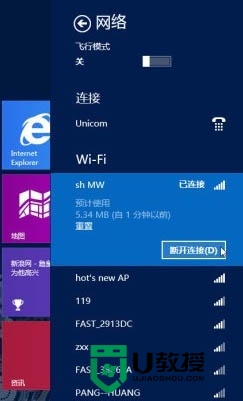
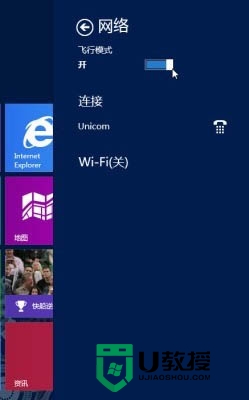
3、此时如果我们退回到Win8“设置”侧边栏,可以看到下端六个图标中左上角的网络连接图标显示为“飞行模式”;如果进入传统Windows桌面,也可以从任务栏中看到飞机图标,表示当前Win8系统处于飞行模式。
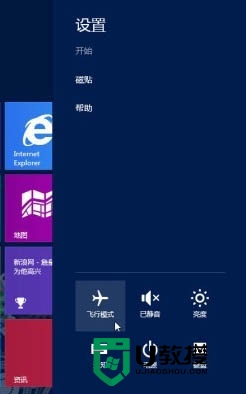
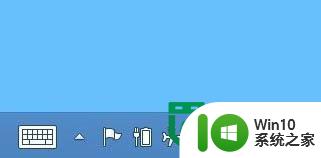
以上就是win8系统设置飞行模式的方法的全部内容,有遇到这种情况的用户可以按照小编的方法来进行解决,希望能够帮助到大家。
win8系统设置飞行模式的方法 win8系统如何打开飞行模式相关教程
- Win8关闭飞行模式的方法 Win8飞行模式开启后无法关闭怎么办
- 小米手机飞行模式怎么打开 小米手机如何打开/关闭飞行模式
- 电脑wifi界面只显示飞行模式的解决方案 电脑无法连接wifi只有飞行模式的解决方法
- 电脑只有飞行模式没有wifi的解决方法 电脑飞行模式无法关闭解决方法
- 电脑飞行模式找不到怎么办台式电脑 台式电脑飞行模式找不到解决办法
- win8开启wifi模式的方法 win8系统怎么连接wifi
- win8运行dos的方法 win8系统如何打开dos窗口
- win8怎么打开运行 win8系统的开始运行在哪
- win8进入安全系统的方法 win8安全模式怎么进入
- win8系统设置打不开怎么办 win8系统设置打不开如何解决
- win8旗舰版64位系统怎么打开运行 win8旗舰版64位系统如何打开运行程序
- win8进入安全模式的方法 win8安全模式启动方法
- U盘装机提示Error 15:File Not Found怎么解决 U盘装机Error 15怎么解决
- 无线网络手机能连上电脑连不上怎么办 无线网络手机连接电脑失败怎么解决
- 酷我音乐电脑版怎么取消边听歌变缓存 酷我音乐电脑版取消边听歌功能步骤
- 设置电脑ip提示出现了一个意外怎么解决 电脑IP设置出现意外怎么办
电脑教程推荐
- 1 w8系统运行程序提示msg:xxxx.exe–无法找到入口的解决方法 w8系统无法找到入口程序解决方法
- 2 雷电模拟器游戏中心打不开一直加载中怎么解决 雷电模拟器游戏中心无法打开怎么办
- 3 如何使用disk genius调整分区大小c盘 Disk Genius如何调整C盘分区大小
- 4 清除xp系统操作记录保护隐私安全的方法 如何清除Windows XP系统中的操作记录以保护隐私安全
- 5 u盘需要提供管理员权限才能复制到文件夹怎么办 u盘复制文件夹需要管理员权限
- 6 华硕P8H61-M PLUS主板bios设置u盘启动的步骤图解 华硕P8H61-M PLUS主板bios设置u盘启动方法步骤图解
- 7 无法打开这个应用请与你的系统管理员联系怎么办 应用打不开怎么处理
- 8 华擎主板设置bios的方法 华擎主板bios设置教程
- 9 笔记本无法正常启动您的电脑oxc0000001修复方法 笔记本电脑启动错误oxc0000001解决方法
- 10 U盘盘符不显示时打开U盘的技巧 U盘插入电脑后没反应怎么办
win10系统推荐
- 1 电脑公司ghost win10 64位专业免激活版v2023.12
- 2 番茄家园ghost win10 32位旗舰破解版v2023.12
- 3 索尼笔记本ghost win10 64位原版正式版v2023.12
- 4 系统之家ghost win10 64位u盘家庭版v2023.12
- 5 电脑公司ghost win10 64位官方破解版v2023.12
- 6 系统之家windows10 64位原版安装版v2023.12
- 7 深度技术ghost win10 64位极速稳定版v2023.12
- 8 雨林木风ghost win10 64位专业旗舰版v2023.12
- 9 电脑公司ghost win10 32位正式装机版v2023.12
- 10 系统之家ghost win10 64位专业版原版下载v2023.12